3 A zárolt vagy letiltott iPhone / iPad / iPod visszaállításának módja
Semmi sem frusztráló, mint elfelejteniiPhone jelszó. Ha 6-szor egymás után hibás jelszót ad meg iPhone-hoz, akkor zárolva lesz. Látni fog egy üzenetet is, amely azt mondja, hogy a készülék le van tiltva. Itt van, hogyan zárolt iPhone, iPad, iPod visszaállítása és törölje az elfelejtett iOS jelszót 2 módon.
- A Tenorshare 4uKey használata a Fogotten iPhone jelszó visszaállításához
- Az iTunes használata a zárt iPhone visszaállításához: Már szinkronizálva van az iTunes alkalmazással
- A helyreállítási mód használata: Soha nem szinkronizálva az iTunes alkalmazással

1. út: A zárt iPhone visszaállítása Tenorshare 4uKey használatával
Amikor elfelejtetted az iPhone-t, de vanvissza kell állítani, hogyan kell tennie? És van-e módja az iPhone gyári beállításainak visszaállítására az iTunes / iCloud és a jelszó nélkül? Igen, bemutatom az alábbi csodálatos eszközt. A Tenorshare 4uKey professzionális az iPhone / iPad / iPod jelszó és a gyári alaphelyzetbe állított zárolt / letiltott iOS eszközök megkerülése terén. Nézzük meg a részletes útmutatót:
1. lépés: Töltse le és telepítse a 4uKey programot, majd csatlakoztassa az eszközt a számítógéphez.
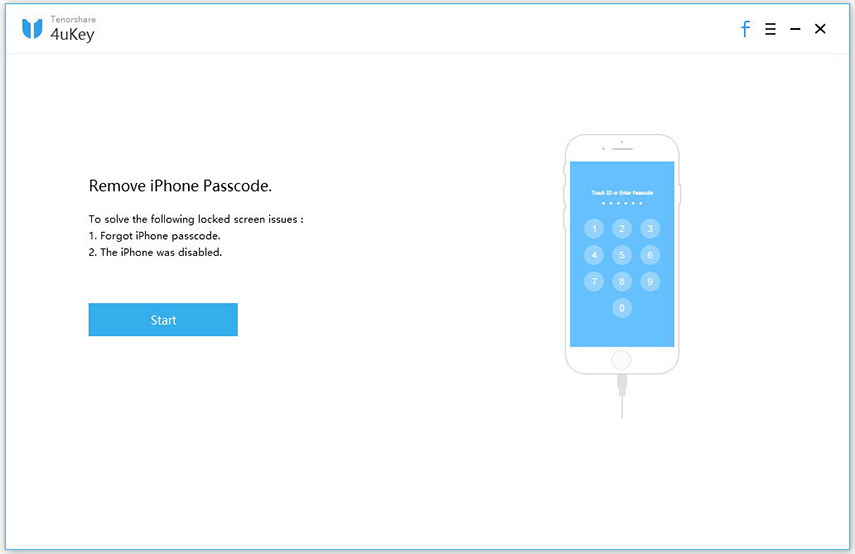
2. lépés: A firmware csomag letöltése.

3. lépés: Indítsa el az iPhone zárolt képernyőjét a letiltott iPhone visszaállításához.
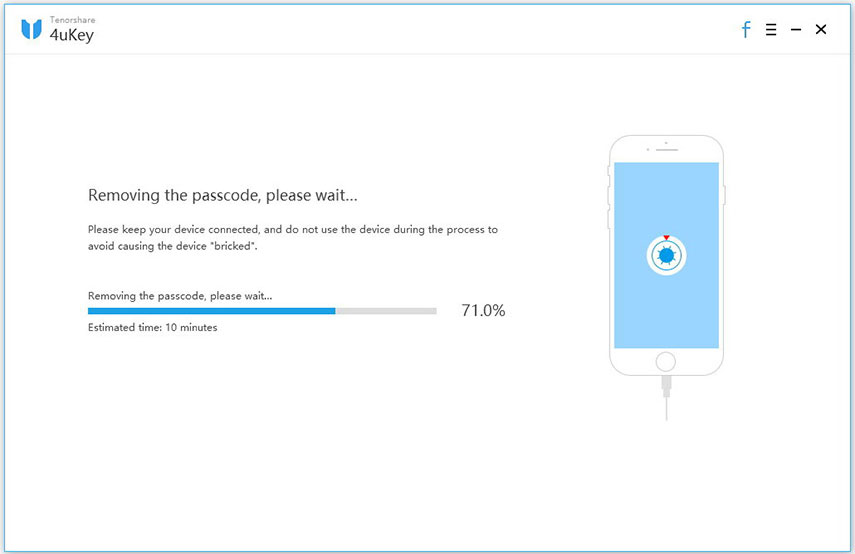
2. út: Az iTunes használata a zárolt iPhone visszaállításához, ha már szinkronizálva van az iTunes alkalmazással
Amikor az iPhone-ból zárva van, az elsőazt kell figyelembe venni, hogy már szinkronizálta-e a készülékét a számítógépén lévő iTunes-szal. Ha van, az 1. mód alkalmas arra, hogy az iPhone-kódot visszaállítsa. Ha nem, lépjen közvetlenül így 3.
- 1.Csatlakoztassa az iOS eszközt (iPhone SE, 6s, 6s Plus, 6, 5S, 5, 4S, iPad 2, iPad mini 3 stb.) a korábban már szinkronizált számítógépbe.jegyzet: Ha szinkronizálta az iOS-eszközt a számítógéppel, akkor kinyitása nélkül készíthet biztonsági másolatot. Ez lehetővé teszi a jelszó visszaállítását anélkül, hogy elveszítené az adatokat.
- 2.Nyissa meg az iTunes programot, és várja meg, amíg az automatikus szinkronizálás és a biztonsági mentés befejeződik. Ha az automatikus szinkronizálás és a biztonsági mentés nem történik meg, kattintson jobb egérgombbal a készülékre, és szinkronizálja a készüléket önmagában.
- 3.A szinkronizálás befejezése után kattintson az "iPhone visszaállítása ..." lehetőségre. A régi jelszó törléséhez a készüléknek vissza kell állítania a gyári alapértékeket.

- 4.Válassza a "Restore from iTunes backup" lehetőséget., amikor a Setup Assistant felirat megjelenik az iPhone beállításához.
- 5.Válassza ki a legutóbbi biztonsági mentést, és várja meg, amíg a biztonsági másolat betöltődik. Ezután újra hozzáférhet a készülékhez.
3. út: Hogyan lehet visszaállítani a jelszót zárolt iPhone-t a helyreállítási mód használatával
Ha soha nem szinkronizálta az eszközt az iTunes alkalmazással, ez hasznos lehet.
- 1.Győződjön meg róla, hogy az iPhone csatlakoztatva van a számítógéphez.
- 2.Kapcsolja ki a készüléket. Tartsa lenyomva az Alvó / Ébresztés gombot, majd kapcsolja ki, amíg ki nem kapcsol.
- 3.Nyomja meg és tartsa lenyomva a Home gombot, és csatlakoztassa a készüléket a számítógéphez. Ha az iPhone nem kapcsol be automatikusan, kapcsolja be. Ne engedje fel a Home gombot.
- 4.Tartsa lenyomva a Home gombot, amíg a Windows nem jelenik meg. Egy üzenet jelenik meg az iTunes-ban, amely arról tájékoztatja, hogy a készülék helyreállítási módban van.
 jegyzet: Ha az iPhone nem tér vissza a helyreállítási módba, próbálkozzon újra az 1-4 lépéssel, vagy próbálja meg az iPhone újraindítási szoftvert Tenorshare ReiBoot.
jegyzet: Ha az iPhone nem tér vissza a helyreállítási módba, próbálkozzon újra az 1-4 lépéssel, vagy próbálja meg az iPhone újraindítási szoftvert Tenorshare ReiBoot. - 5.Az iPhone visszaállítása az iTunes alkalmazásban. Kattintson az "OK" gombra a megjelenő ablakokban. Válassza az "Összefoglalás lapot az iTunes-ban, majd kattintson a" Visszaállítás "gombra.
Írja be a végén
A fent említett 3 mód mellett a következő is lehetHa a Find My iPhone be van kapcsolva, használja a Find My iPhone programot a letiltott iPhone helyreállításához. Menjen az icloud.com/#find webhelyre, és jelentkezzen be az Apple ID-jével. Válassza ki a készüléket, majd kattintson a "Törlés [eszköz]" gombra a készülék és a jelszó törléséhez.
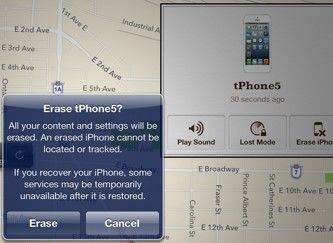
Tippek az iPhone felhasználók számára:
- A biztonsági mentés minden iDevice felhasználó számára nagyon jó szokás.
- Az iPhone adatainak elvesztése elkerülhetetlen. A megbízható iPhone adat-helyreállítási eszköz mindig legyen a kezedben.







![[Megoldott] iPhone 7 jelszó nem működik 2019. szám](/images/iphone7-tips/solved-iphone-7-password-not-working-issue-2019.jpg)

